În zilele în care iPhone 3GS a ținuttitlul de „cel mai bun iPhone încă”, a apărut o mică problemă cu deblocatoarele Ultrasn0w: un anumit firmware a necesitat o actualizare la banda de bază a 06.15.00 a iPad pentru ca deblocarea să funcționeze. Motivul din spatele acestei pacoste a fost faptul că guru-urile jailbreak au reușit să prăbușească banda de bază 3G a iPad-ului, în timp ce proprii 3GS 05.13.04 au rămas fără noroc. În timp ce deblocarea a funcționat, a venit cu un preț destul de greoi, de la încălcarea notificărilor push și dezactivarea serviciilor GPS. Trebuie doar să aruncați o privire la numărul de aplicații care utilizează GPS-ul în funcționarea lor pentru a vă face o idee despre consecințele utilizării benzii de bază a iPad-ului pe iPhone 3Gs sau 3G. Apoi, Ultrasn0w a început să susțină banda de bază 05.13.04, dar nu a existat nicio modalitate de a downgrade un iPhone 3GS sau 3G de la 06.15.00 la fostul. Acum, datorită redsn0w 0.9.14b1, utilizatorii pot downgrade banda de bază pe iPhone 3G / 3GS jailbroken pentru a debloca funcționarea, notificări push și GPS!

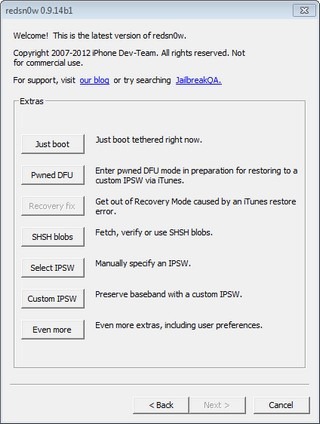
Dacă sunteți unul dintre acești utilizatori iPhone 3GS a sau 3Gcare au fost pe firmware-ul iPad de ceva vreme, ați așteptat deja destul de mult și, prin urmare, ne vom arunca direct în procedura pentru a vă permite să redimensionați firmware-ul telefonului dvs. într-o versiune mai optimă.
Cerințe preliminare:
- Doar iPhone 3GS și iPhone 3G ar trebui deblocate folosind această procedură. Nu se aplică niciunui alt model iDevice.
- Toate dispozitivele care au numărul de serie xx134 sau mai mare nu trebuie utilizate cu redsn0w 0.9.14b1. Aceasta înseamnă că a treia, a patra și a cincea cifră ar trebui să formeze un număr mai mic de 134.
Instrucțiuni:
- Dacă iPhone-ul dvs. îndeplinește criteriile menționate mai sus, descărcați redsn0w 0.9.14b1 de pe linkurile furnizate la sfârșitul acestei postări.
- Aflați actuala versiune iOS care rulează pe iPhone și descărcați fișierul IPSW căutând pe web.
- Acum, decuplați fișierul redsn0w pe care l-ați descărcat la pasul 1.
- Rulați redsn0w.exe (în modul de administrare în Windows).
- Din ecranul de pornire al instrumentului, apăsați pe In plus buton.
- Următorul ecran vă va prezenta încă 7 opțiuni și trebuie să apăsați pe Selectați IPSW buton.
- Direct redsn0w către fișierul IPSW pe care l-ați descărcat la pasul 2.
- Urmați instrucțiunile de pe ecran pentru a afla versiunea exactă a bootromului.
- Lovit Jailbreak din ecranul principal al instrumentului.
- Odată ce fișierul IPSW este închis, va apărea un nou set de opțiuni. Dintre opțiunile respective, selectați Faceți clic pe banda de bază pentru iPad și Instalați Cydia, și a lovit Următor → buton.
- Puneți-vă iPhone-ul în modul DFU (urmați instrucțiunile de pe ecran dacă nu știți cum să faceți asta). Acum conectați-l la computer sau Mac și apăsați pe Următor → buton.
Procesul poate dura mult timp (conformblog-ul Dev-Team, poate dura până la 8-10 minute fără niciun indicator de progres, deci asigurați-vă că nu vă panicați și nu deranjați dispozitivul în niciun fel). După ce dispozitivul a fost repornit, pur și simplu deblocați-l folosind Ultrasn0w, îndreptându-vă către magazinul Cydia.
Descărcați redsn0w 0.9.14b1 pentru Windows
Descărcați redsn0w 0.9.14b1 pentru Mac OS X






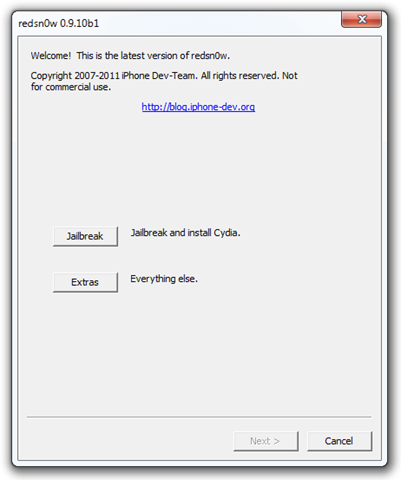


Comentarii